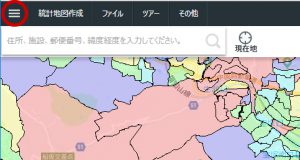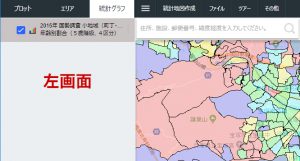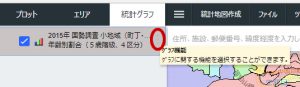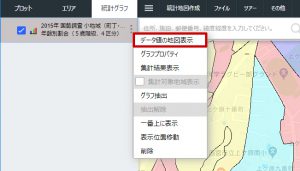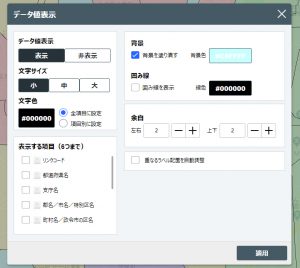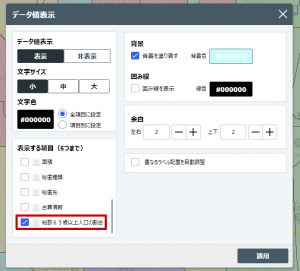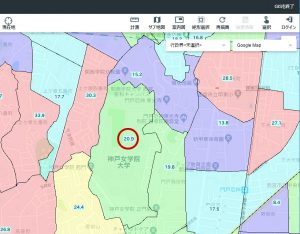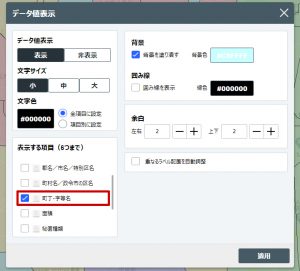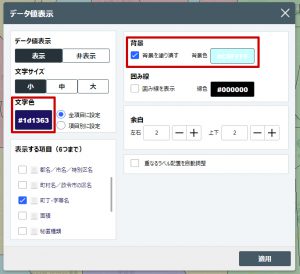※このページは「jSTAT MAPで国勢調査町丁・字等別データを地図化する」を先にマスターしていることを前提としています。
はじめに
作成した統計地図に具体的な値や地名を表示したい場合があります。jSTAT MAPでは、以下のような方法で表示させることができます。
(1) 左側の隠れ画面を表示
左上にある横棒3本のアイコン(ボタン?)をクリック。すると、左側に隠れていた画面が表示される。(マニュアルでは「左画面」という名前になっています。)
(2) 「データ値の地図表示」を選択
左画面に表示されているレイヤ(今回の例だと「2015年 国勢調査 小地域(町丁・年齢別割合(5歳階級、4区分)」)をよく見ると、文字の右側にグレー表示の3点が見える(わかりにくい)。
クリックすると、いくつかのメニューが表示される。
「データ値の地図表示」を選択すると、データ値表示のウィンドウが表示される。
(3) 表示するラベルを選択
「表示する項目(6つまで)」の中で選択した項目が地図上にラベルとして表示される。ここでは、「総数65歳以上人口の割合」のみを選択してみましょう。
ほかはとりあえず何もいじらず、右下の「適用」ボタンをクリック。すると、地図上にラベル(65歳以上人口割合の値)が表示された。
(4) 表示するラベルの追加とカスタマイズ
次に、地名(町丁・字名)と値の両方を表示してみましょう。また、ラベルの色もカスタマイズしてみます。
上記(2)の手順に沿って、データ値表示のウィンドウを表示させる。「表示する項目(6つまで)」の中の「町丁・字等名」にチェックを入れる。
「文字色」の「#000000」(デフォルト値)のところをクリックして、文字色を変更。
ラベルの背景色も同じように変更(ここでは白に)。そして、「適用」をクリック。地名と値の両方が表示された。